어떻게 만원짜리 e book 책 페이지 수가 1279쪽 ...
vite + react + typescript 세팅
npm create vite@latest
npm install tailwindcss @tailwindcss/vite
# src/index.css 를 @import "tailwindcss"; 아래로 대체
npm install -D @types/node
src/index.css
@import "tailwindcss";
tsconfig.json
"compilerOptions": {
"baseUrl": ".",
"paths": {
"@/*": ["./src/*"]
}
}
tsconfig.app.json
# compileOption 아래
"baseUrl": ".",
"paths": {
"@/*": [
"./src/*"
]
},
vite.config.ts
import path from "path" // 추가
import tailwindcss from "@tailwindcss/vite" // 추가
import react from "@vitejs/plugin-react"
import { defineConfig } from "vite"
// https://vite.dev/config/
export default defineConfig({
plugins: [react(), tailwindcss()], // tailwindcss() 추가
resolve: { // 추가
alias: {
"@": path.resolve(__dirname, "./src"),
},
},
})
1장 : Tailwind CSS 소개
반응형 디자인
작은화면과 큰 화면에서 서로 다른 패딩을 갖는 div 를 원하면
<div className="p-4 md:p-6 lg:p8">
Responsive Padding
</div>
p-4 는 작은 화면의 패딩 적용, md lg 는 중간 및 큰 화면의 패딩을 조정합니다.
사용자 정의
tailwind.config.js 파일을 통해 기본테마 수정할 수 있습니다.
내장된 다크 모드 지원
구성에서 다크 모드를 활성화한 다음 dark: 접두사를 사용하여 스타일을 조건부로 적용할 수 있습니다.
JIT 모드(즉시 생성)
유틸리티 클래스 내에서 임의의 값도 직접 사용할 수 있어 개발자에게 강력합니다.
CSS 컴파일
npx tailwindcss build styles.css -o output.css
예제 프로젝트 구조
- my-project
- node_modules/
- src/
- index.html
- styles.css
- tailwind.config.js
- package.json
- output.css
테일윈드 CSS 로 구축하기
반응형 레이아웃 만들기
플렉스 박스 유틸리티
그리드 유틸리티
이차원 레이아웃
애니메이션 및 전환
추가 CSS 를 작성하지 않고도 호버 효과, 포커스 상태 등을 쉽게 추가할 수 있습니다.
- hover:xxx
사용자 정의 및 테마
사용자 정의 유틸리티
프리셋 및 플러그인
plugins: [
require('@tailwindcss/forms')
],
테일윈드 CSS로 최적화
퍼지 CSS
실제로 사용하는 클래스만 포함되므로 CSS 파일 크기가 크게 줄어듭니다.
성능 고려 사항
로드 시간을 단축하고 사용자 경험을 개선합니다.
테일윈드 CSS 와 기타 프레임워크 비교
2. Tailwind CSS 사용의 이점
유틸리티 중심 접근 방식
맞춤형 디자인 시스템
탁월한 반응형 디자인
브레이크포인트 유틸리티
테일윈드는 정의된 브레이크포인트 (sm, md, lg, xl, 2xl) 가 미리 포함되어 있어 즉시 사용할 수 있습니다.
이 기능은 개발자들이 정의된 화면 크기에 따라 서로 다른 유틸리티 클래스를 적용할 수 있도록 하여 반응형 디자인 생성 과정을 단순화합니다.
향상된 개발자 경험
성능 최적화
협업 향상
다양한 프레임워크 지원
포괄적인 생태계
플러그인 및 확장
직관적인 도구
Visual Studio Code 를 위한 테일윈드 CSS intelliSense 플러그인은 유틸리티 클래스의 자동 완성과 타입 안전성을 제공하여 오류를 최소화하면서 개발자 경험을 크게 향상시킵니다.
3. Tailwind CSS 대 다른 CSS 프레임워크
4. 개발 환경 설정
사전 요구 사항
- Node.js
- npm
새 프로젝트 생성
mkdir tailwind-project
cd tailwind-project
npm init -y
touch index.html
...
npm install tailwindcss
npx tailwindcss init
...
styles.css 를 dist.styles.css 파일로 컴파일합니다.
프레임워크와 함께 사용하기
React
Vue.js
Laravel
추가 프레임워크 통합
2장 : 시작하기
필수 조건
- Node.js
- 패키지 관리자: npm 또는 Yarn
- HTML/CSS 기본 지식
설치 메서드
프로젝트 설정하기
기본 설정
생성된 tailwind.config.js 에서 기본 구성을 필요에 따라 수정할 수 있습니다.
PostCSS 설정
postcss.config.js 가 올바르게 설정되어 있는지 확인하는 것이 중요합니다.
그 다음 Tailwind 의 기본 스타일을 가져올 CSS 파일 (예: styles.css) 을 만듭니다.
@tailwind base;
@tailwind components;
@tailwind utilities;
변경 사항 감시하기
styles.css 파일의 변화를 감시하고, 컴파일된 CSS 파일 (output.css) 을 dist 폴더에 출력합니다.
다음 단계
- 컴포넌트 구축 시작하기
- 플러그인 탐색하기
- 프로덕션 최적화
2. Tailwind 를 프로덕션에 구성하기
Tailwind CSS 아키텍처 이해하기
Tailwind CSS 주요 구성 요소는 다음과 같습니다.
- 유틸리티: 특정 스타일을 적용하는 단일 목적 클래스
- p-4, mt-2, flex
- 컴포넌트: 재사용할 수 있는 유틸리티 그룹으로, 사용자 정의 CSS 에서 정의할 수 있습니다.
- 플러그인: Tailweind 의 기능을 확장하여 추가 유틸리티 컴포넌트를 제공합니다.
Tailwind 구성 설정하기
구성 파일은 일반적으로 tailwind.config.js 라는 이름이며, 테마 사용자 지정, 안전 리스트, 제거 옵션 등의 다양한 측면을 제어할 수 있게 합니다.
초기 설정
구성 파일을 만들기 위해 이 명령어를 실행하세요.
npx tailwindcss init
빌드 프로세스 최적화하기
PostCSS 사용하기
PostCSS 는 자바스크립트 플러그인을 사용하여 CSS 를 변형하는 도구입니다.
4. 첫 번째 Tailwind 컴포넌트 만들기
구성 파일 만들기
npx tailwindcss init
tailwindcss v4 부터는 CLI 가 포함되지 않으며, 따로 설치해야한다.
npm install -D tailwindcss-cli

Class name
- 배경색: bg-blue-500
- 텍스트 색상: text-white
- 폰트 스타일: font-bold
- 패딩: py-2, px-4
- 테두리 반경: rounded
- 호버 효과: hover:bg-blue-700
상호작용성을 가진 버튼으로 강화하기
React 에서는 클릭 이벤트를 이렇게 한다.

function App() {
return (
<>
<button
className="bg-blue-500 text-white py-2 px-4 rounded hover:bg-blue-700"
onClick={() => alert("Button Clicked!")}
>
Click Me
</button>
</>
);
}
카드 컴포넌트 만들기
콘텐츠를 표시하는 데 사용할 수 있는 카드 컴포넌트를 만들어 보겠습니다.
카드 HTML 구조
Class name
- 최대 너비: max-w-sm: 카드 크기 제한
- 오버플로우 숨기기: overflow-hidden 카드 경계를 초과하는 모든 컨텐츠를 잘라냅니다.
- 그림자: shadow-lg 는 깊이를 생성하는 큰 그림자 효과를 적용합니다.
- 마진: mx-0, my-0, mt-0, ml-0, mr-0, mb-0
- 폰트 사이즈: text-XXX, xs, sm, base, lg, xl, 2xl ~ 9xl
3장 : 핵심 개념
4장 : 레이아웃 및 디자인
1. Flexbox 유틸리티
유연한 박스 레이아웃은 ㅡ컨테이너 안의 아이템을 효율적으로 정렬하고 공간을 분배할 수 있는 강력한 레이아웃 모듈입니다.
기본 Flex 컨테이너 유틸리티
Flexbox 활성화
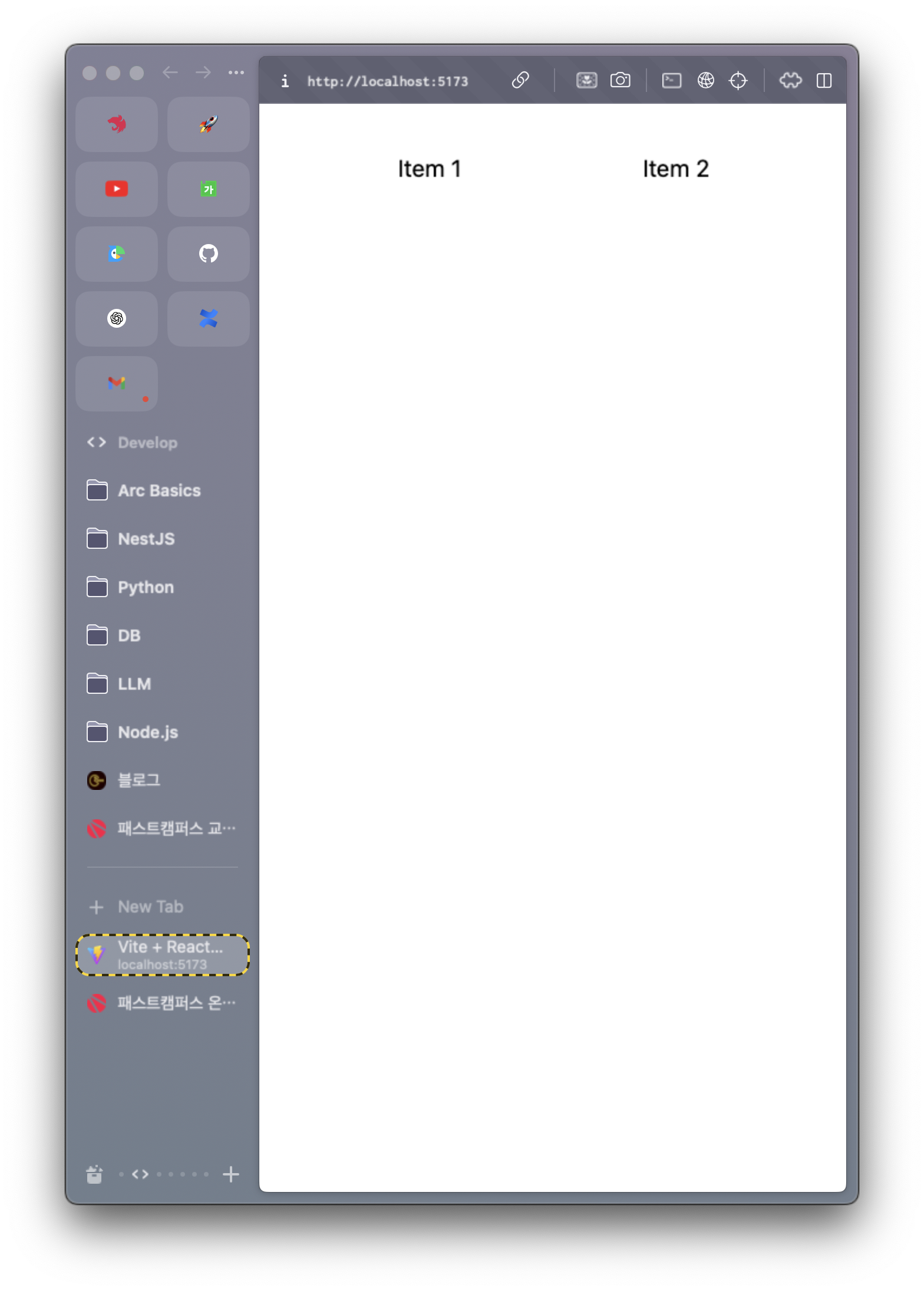
각각의 아이템에 적용된 flex-1 클래스 덕분에 균등하게 배치됩니다.
<div className="flex">
<div className="flex-1">Item 1</div>
<div className="flex-1">Item 2</div>
</div>
방향 유틸리티
flex-direction 속성은 Flex 아이템이 배치되는 방향을 변경합니다.
테일윈드는 네 가지 주요 방향: row, row-reverse, column, column-reverse 에 대한 유틸리티를 제공합니다.

<div className="flex flex-col">
<div className="flex-1">Item 1</div>
<div className="flex-1">Item 2</div>
</div>
래핑 유틸리티
flex-wrap 속성은 Flex 아이템이 여러 줄로 래핑될지를 정의합니다. 테일윈드는 이를 위해 두 가지 유틸리티를 제공합니다.
- 래핑 없음: 아이템은 한 줄에 유지됩니다.
- 래핑: 아이템은 여러 줄로 래핑됩니다.

default 는 nowrap 이므로, 여러줄로 하고싶다면 flex-wrap 을 쓴다.
<div className="flex flex-wrap">
<div>Item 1</div>
<div>Item 2</div>
<div>Item 3</div>
<div>Item 3</div>
<div>Item 3</div>
<div>Item 3</div>
<div>Item 3</div>
<div>Item 3</div>
<div>Item 3</div>
<div>Item 3</div>
</div>
Flex 아이템 유틸리티
Felx 컨테이너 설정 후, Flexbox 아이템 유틸리티를 사용하여 개별 아이템을 스타일링할 수 있습니다.
정렬
Flexbox 는 Flex 아이템을 정렬하기 위한 몇 가지 옵션을 제공합니다.
주 축 정렬
justify-content 속성은 Flex 아이템을 주 축을 따라 정렬합니다.
- justify-start: 아이템이 Flex 컨테이너의 시작 쪽으로 배치됩니다.
- justify-end: 아이템이 끝 쪽으로 배치됩니다.
- justify-center: 아이템이 중앙에 배치됩니다.
- justify-between: 아이템이 균등하게 분배되며, 첫 번째 아이템은 시작에, 마지막 아이템은 끝에 위치합니다.
- justify-around: 아이템은 그들 사이에 공간을 두고 균등하게 분배됩니다.
- justify-evenly: 아이템은 그들 주위에 균등한 공간을 두고 분배됩니다.
교차 축 정렬
align-items 속성은 Flex 아이템을 교차 축을 따라 정렬합니다.
- items-start: 아이템을 시작 쪽으로 정렬합니다.
- item-end
- item-center
- item-baseline
- item-stretch: 기본 동작
align-content 속성은 여러 줄의 Flex 아이템이 있을 때 수직으로 간격을 설정하는 데 사용됩니다.
- content-start
- content-end
- content-center
- content-between
- content-around
- content-evenly

<>
<div className="flex flex-wrap h-100 content-end">
<div>Item 1</div>
<div>Item 2</div>
<div>Item 3</div>
<div>Item 4</div>
<div>Item 5</div>
<div>Item 6</div>
<div>Item 7</div>
<div>Item 8</div>
<div>Item 9</div>
</div>
</>
성장 및 축소
Flex 아이템이 성장하고 줄어드는 능력은 flex-grow, flex-shrink, flex 프로퍼티로 제어됩니다.
- flex-grow: Flex 아이템이 필요한 경우 성장할 능력을 정의합니다.
- flex-shrink: Flex 아이템이 필요할 경우 줄어들 능력을 정의합니다.
Flex 성장

<div className="flex">
<div className="flex-grow">Item 1</div>
<div className="flex-grow-0">Item 2</div>
<div>Item 3</div>
<div>Item 4</div>
<div>Item 5</div>
<div>Item 6</div>
<div>Item 7</div>
<div>Item 8</div>
<div>Item 9</div>
</div>
순서
order 속성은 HTML 구조를 변경하지 않고 아이템의 순서를 재배치할 수 있게 해줍니다.
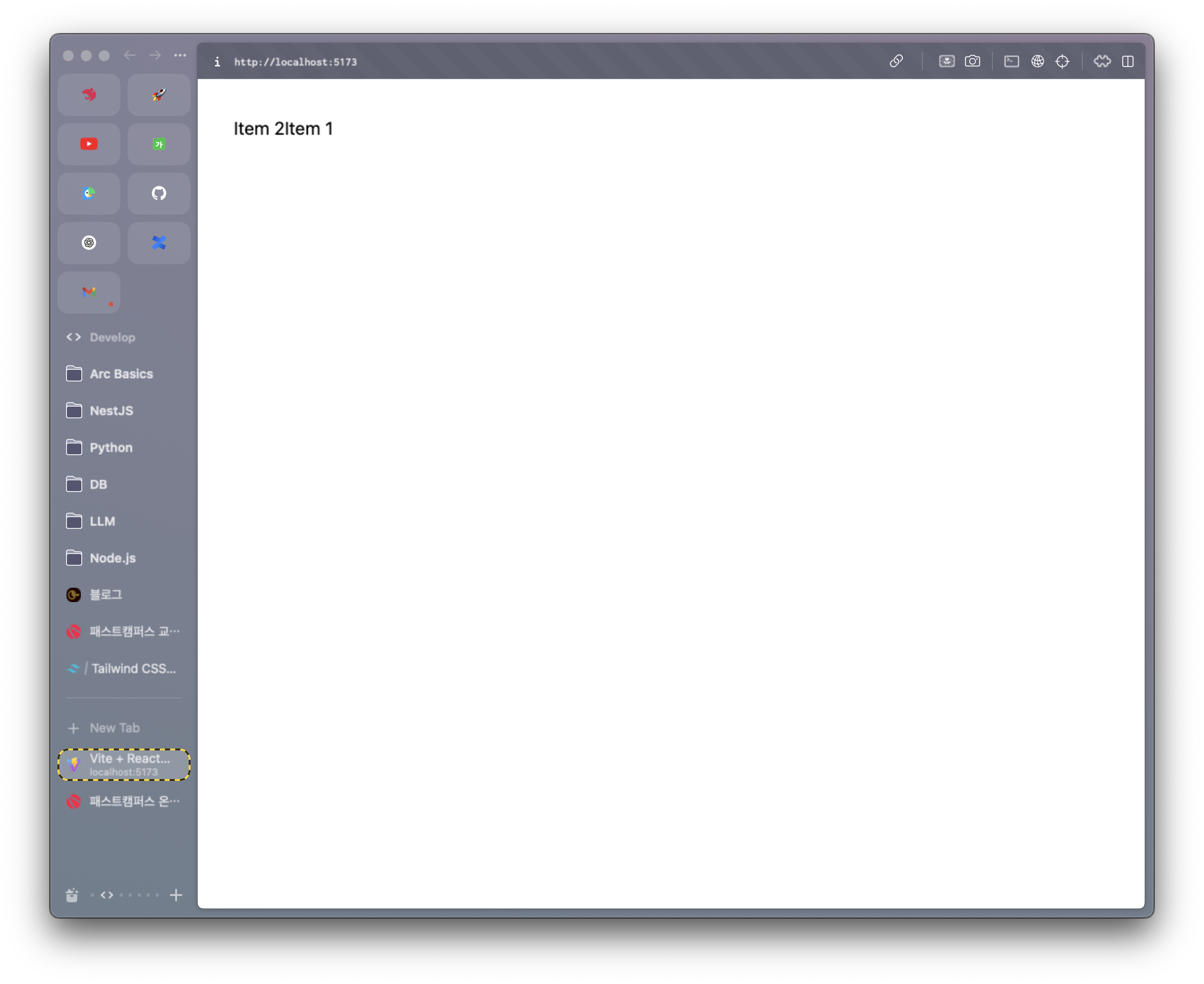
<div className="flex">
<div className="order-2">Item 1</div>
<div className="order-1">Item 2</div>
</div>
반응형 Flex 유틸리티
 Tablet 728px |
 Mobile L 425px |
<div className="flex md:flex-row flex-col">
<div className="order-2">Item 1</div>
<div className="order-1">Item 2</div>
</div>
md 이하는 flex-row 가 된다.
Flexbox 의 일반적인 패턴
중심 아이템
아이템을 수직 및 수평으로 모두 중앙에 배치 하려면:

<div className="flex h-screen items-center justify-center">
<div>Centered Item</div>
</div>
동일한 너비의 열
반응형 동일 너비의 열을 만들려면

<div className="flex flex-wrap">
<div className="flex-1">Column 1</div>
<div className="flex-1">Column 2</div>
<div className="flex-1">Column 3</div>
</div>
중첩된 Flex 레이아웃

<div className="flex">
<div className="flex-1">
<div className="flex flex-col">
<div>Item A</div>
<div>Item B</div>
</div>
</div>
<div className="flex-1">
Item 2
</div>
</div>
테일윈드 CSS Flexbox 유틸리티의 장점
2. 그리드 레이아웃 유틸리티
5장 : 타이포그래피 및 텍스트
6장 : 요소 스타일 지정
7장 : 컴포넌트 및 플러그인
8장 : 고급 기술
9장 : 모범 사례
10장 : 리소스 및 커뮤니티
부록
'Frontend > 스터디' 카테고리의 다른 글
| 프론트엔드 라이브러리 (2) | 2025.06.14 |
|---|---|
| 한 번에 끝내는 Node.js 웹 프로그래밍 초격차 패키지 Online FE (2) | 2025.05.21 |
| 리액트 독학 (0) | 2022.10.04 |
| 한 번에 끝내는 Node.js 웹 프로그래밍 초격차 패키지 Online (1) | 2022.09.23 |
| HTML&CSS boost course (0) | 2022.03.10 |
